wps软件作为一款深受用户喜爱的办公软件,给用户带来了许多的帮助,在这款办公软件中用户可以感受到许多实用的功能和提供的多种文件编辑权利,因此wps软件给用户带来了不少的方便,深受用户的喜爱,当用户在wps软件中编辑文档文件时,有时需要为文档中的文字论证提供数据支持,于是用户就可以在页面上插入图表来实现,图表能够将数据之间关系呈现出来,但是当用户遇到需要修改图标比例的情况时,应该怎么来操作实现呢,详细的操作过程很好解决,用户直接利用插入图表功能,接着在页面上整理表格中的数据即可成功调整图表比例,那么接下来就让小编来向大家分享余下这个问题详细的操作过程吧,希望用户能够喜欢。

1.用户在wps软件中打开文档文件,并进入到编辑页面上来进行设置

2.接着用户在页面上方的菜单栏中点击插入选项,在显示出来的选项卡中用户选择图表选项

3.这时会发现软件自动进入到图表的表格编辑页面上,便于用户来整理数据和图表样式

4.随后用户在显示出来的表格中修改其中自己需要整理的数据,以此来调整图表比例

5.最后用户在图表中就会发现其中的比例发生了变化,相对应的数据柱形会随着数据的大小而改变

6.用户回到文档的编辑页面上就会发现图表的比例已经修改成功了

以上就是小编对用户提出问题整理出来的方法步骤,用户从中知道需要利用插入图表功能来解决,接着进入到表格的图表页面上来改变数据,这样即可调整图标的比例大小了,详细的操作过程已经整理出来了,感兴趣的用户可以跟着小编的教程操作起来。
 win7文件格式更改教程
win7文件格式更改教程
如果我们要更改文件格式,比较方便的办法就是直接更改文件的......
 Switch生化危机启示录揭幕版金手指代码作
Switch生化危机启示录揭幕版金手指代码作
本金手指只支持switch版本的生化危机启示录揭幕版使用,本金手......
 硬盘坏道修复方案:如何有效恢复数据
硬盘坏道修复方案:如何有效恢复数据
硬盘坏道是电脑用户最为头疼的问题之一,尤其是当重要数据面......
 wps表格批量查找多个数据的方法
wps表格批量查找多个数据的方法
当你在WPS表格中输入了大量的数据之后,想要快速的查找其中自......
 outlook合并多个数据文件的教程
outlook合并多个数据文件的教程
outlook是微软办公软件套装的组件之一,为用户带来了收发电子邮......
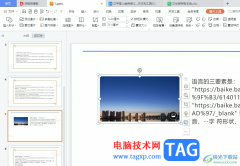
wps软件是许多用户很喜欢的一款办公软件,这款办公软件为用户带来了许多的便利和帮助,例如其中强大且实用的功能可以帮助用户简单轻松的解决好编辑问题,而且wps软件为用户提供了多种文...

wps是一款多功能编辑工具,其中的功能是很强大的,并且有着其它热门办公软件的支持,帮助用户顺利完成了各种文件的编辑工作,以此有效提升用户的编辑效率,因此wps软件吸引了不少的用户...
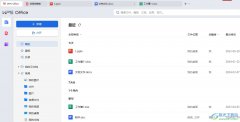
wps软件是许多用户很喜欢使用的一款办公软件,它为用户带来了许多强大且实用的功能,让用户可以完成文档、表格以及演示文稿等不同类型文件的编辑工作,因此wps软件深受用户的喜爱,当用...

相信大家平时多多少少都会接触到WPS这款办公软件,因为该软件中有很多的功能选项可以帮助到你进行文档的编辑和数据的处理,这款软件相对于其他的一些办公软件来说,该软件不仅有比较全...

wps软件之所以受到许多用户的喜欢,是因为软件不仅占用存储空间小,还有着许多强大的功能来帮助用户,这些功能在其它热门办公软件的支持下,能够让用户提升编辑效率,给用户带来了许多...
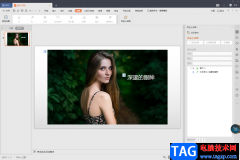
当你在使用WPS进行PPT文档的编辑时,难免会遇到一些自己难以操作的问题,比如我们想要让设置的动画用鼠标点击一个出来一个的这种操作,有的小伙伴不知道如何设置,在幻灯片设计页面中,...

WPS文档是很多小伙伴每天都会需要使用到的办公软件,在WPS文档中我们有时候还会插入Excel表格,插入后我们可以正常编辑和处理数据内容,设计表格样式效果。如果我们在电脑版WPS文档中插入...

对于我们想要进行文档、表格以及演示文稿的编辑时,选择WPS软件是非常不错的,就比如想要将表格中的数据进行相应的设置,那么就需要使用到一些相关的功能来操作,一般我们在表格中是会...

相信有许多的用户很喜欢使用wps软件,这款办公软件让用户能够编辑文档、表格以及演示文稿等,能够满足用户多样的需求,在wps软件中,基本上大部分的用户都编辑过文档文件,在编辑的过程...

相信大家对于WPS这款软件是不陌生的了,当你遇到需要进行数据的录入、文档内容的排版以及PPT的设计等,那么我们就可以使用WPS这款软件进行新建设置,其中有小伙伴想要将其中的幻灯片的大...
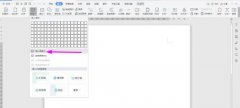
WPS2019如何制作数据要求说明书报审表呢?下面是小编介绍WPS2019制作数据要求说明书报审表的操作过程,有需要的小伙伴一起来下文看看吧,希望可以帮助到大家!...

首先我们需要在WPS中进行编辑很多类型的文字,一般正常在文档中打字的话,文字都是正常来显示的,但是其中我们也会将一些文字进行倾斜设置,那么怎么进行设置呢,其实想要将文字进行倾...

wps软件是一款不错的热门办公软件,让用户享受到了强大功能带来的好处,并且能够很好的提升用户的编辑速度,所以wps软件受到了许多用户的喜欢和称赞,当用户在wps软件中编辑演示文稿时,...

在进行WPSPPT演示文稿的制作时,相信大家也会遇到一些烦恼,比如你在幻灯片页面中插入了图表之后,图表中有背景颜色显示出来,想要将图表的背景颜色进行去除,那么我们该如何进行去除呢...
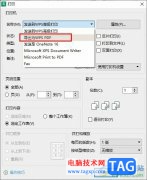
很多小伙伴之所以喜欢使用WPS对表格文档进行编辑,就是因为在WPS中我们可以使用各种函数来计算表格中的数据,还可以在表格中插入各种内容,完成编辑之后,我们可以选择打印表格,也可以...